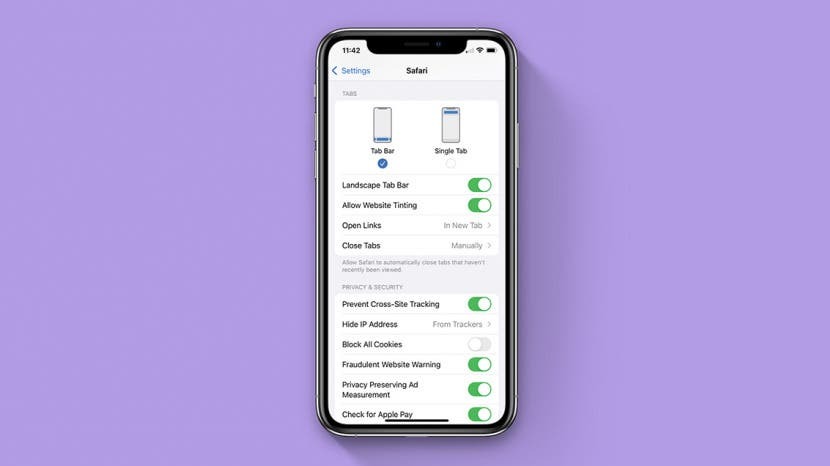
iOS 15 Safari -sovelluksella on täysin uusi ulkoasu, joka tuo monia päivityksiä sovelluksen selaamiseen. Safarissa osoitepalkki sijaitsee nyt iPhonen näytön alaosassa, ja vaakasuunnassa välilehdet näkyvät nyt luettelossa yläreunassa. Jos koet nämä päivitykset epämukavilta ja haluat palata aiempaan iOS 14 Safari -asetteluun, näytämme sinulle kuinka!
Aiheeseen liittyvä: Kuinka piilottaa sovelluksia iPhonessa ja löytää ne myöhemmin
Hypätä:
- Siirrä osoitepalkki Safarin alkuun
- Poista välilehtipalkki Safarin maisemanäkymästä
Siirrä osoitepalkki Safarin alkuun
Hakupalkin siirtäminen näytön alareunaan on ollut yksi iOS 15:n Safarin suurimmista muutoksista. Onneksi, jos et pidä tästä muutoksesta, voit vaihtaa sen takaisin! Safarissa on nyt kaksi välilehtitilaa: yksi välilehti ja välilehtipalkki. Yhden välilehden tilassa Applen osoitepalkki näkyy Safarin yläosassa, ja sinun on napautettava välilehtikuvaketta vaihtaaksesi välilehtiä. Välilehtipalkkitilassa URL-osoitepalkki näkyy alareunassa, ja voit pyyhkäistä avointen Safari-välilehtien välillä. Alla kerromme, kuinka URL-palkki saadaan takaisin sivun yläosaan Safarissa.
Osoiterivin siirtäminen alkuun Safarissa (pikakuvake)
Ehkä huomaat pyyhkäiseväsi vahingossa välilehtien välillä tai on hämmentävää, että URL-palkki on näytön alareunassa. Olipa syy mikä tahansa, tämä on nopein tapa siirtyä yhden välilehden tilaan ja siirtää hakupalkki Safarin yläosaan selaamisen aikana.
- Avata Safari ja siirry web-sivulle.

- Napauta 'aA'-kuvake osoitepalkissa.

- Napauta Näytä yläosoitepalkki.

Nyt Apple-hakupalkki näkyy näytön yläosassa. Jos muutat mielesi ja haluat palata takaisin välilehtipalkkitilaan (välilehtien välillä pyyhkäiseminen on melko kätevää!), seuraa yllä olevia ohjeita ja napauta Näytä alin välilehtipalkki.
Verkkosivustohakupalkin sijoittaminen asetusten yläosaan
Tämä on erilainen tapa säätää yllä olevassa pikakuvakkeessa näkyvää asetusta. Alla kerromme, kuinka iPhonen tai iPadin hakupalkki siirretään asetusten yläosaan.
- Avaa Asetukset-sovellus.

- Napauta Safari.

- Napauta Yksi välilehti.

Poista välilehtipalkki Safarin maisemanäkymästä
Safarin vaakasuuntainen välilehtipalkki näyttää avoimet välilehdet näytön yläreunassa, ja voit napauttaa niitä ja vaihtaa niiden välillä aivan samalla tavalla kuin kannettavassasi. Tämä on kätevä päivitys, sillä sinun ei enää tarvitse napauttaa välilehtikuvaketta vaihtaaksesi välilehteä, kun selaat vaakanäkymässä. Jos kuitenkin tunnet, että vaakasuuntainen välilehtipalkki tunkeutuu näyttöäsi ja rajoittaa tyyliäsi, voit poistaa tämän ominaisuuden käytöstä:
- Avaa Asetukset-sovellus.

- Napauta Safari.

- Napauta vieressä olevaa kytkintä Vaakasuuntainen välilehtipalkki poistaaksesi sen käytöstä.

Siinä kaikki! Kun olet säätänyt näitä iOS 15 Safari -asetuksia, palaat takaisin aiempaan selausasetteluun, jota tunnet ja rakastat.
Tekijän tiedot

Tekijän tiedot
Ashleigh Page on ominaisuuskirjoittaja iPhone Lifelle. Tietojenkäsittelytieteen ja luovan kirjoittamisen taustalla hän rakastaa teknisen ja luovan puolen yhdistämistä. Hän on innokas teknologian ystävä, ja hän rakastaa Applen tuotteita ja pysyy mukana uusimpien innovaatioiden kanssa. Kun hän ei ole töissä, Ashleigh on usein havaittu luovan hassuja (ja joskus järjettömiä) novelleja, vaeltamassa ja pelaamassa hiekkalentopalloa.